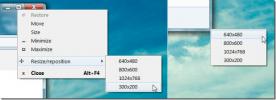Как да щракнете на Windows с помощта на клавишни комбинации в Windows 10
Щракването в Windows 10 е много по-различно, отколкото беше в Windows 8 и Windows 7. Ако никога не сте направили скока към Windows 8 или ако сте решили да се върнете обратно към Windows 7 след вас разбрахте, че не ви харесва Windows 8 бит, щракването на прозорци в Windows 10 ще изглежда още повече различен. Докоснахме се до функцията и как тя работи в нашата Функция Windows 10 преглед. Една от основните промени с функцията за щракване е, че тя не ви позволява просто да щракнете прозорци към половината или една четвърт от екрана. Вместо това имате много повече опции за щракване и повече размери, за да щракнете прозорец в. Това ръководство подробно ги описва всички.
Многото състояния на запушен прозорец
Галерията по-долу показва много позиции, до които можете да щракнете прозорец. Това е само шепа от позициите, които Windows 10 поддържа, но те ще бъдат най-познати на потребителите на Windows 7. Освен това тя подробно описва новата функция за щракване в Windows 10.
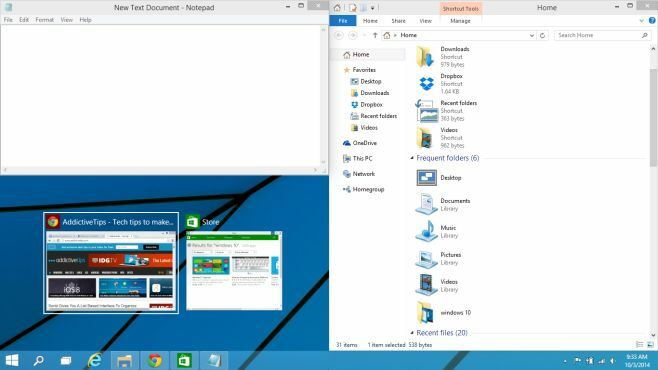
Комбинация от клавиши
За да щракнете прозорец до една от многото показани по-горе позиции, все пак ще използвате клавиша Windows и клавишите със стрелки на клавиатурата си. Множеството комбинации, които вече можете да използвате за щракване на прозорци, са илюстрирани по-долу. Имайте предвид, че визуализацията на Windows 10 Technical е бъги (доста бъги) и някои преки пътища може да не реагират по всяко време.
Windows + лява стрелка и Windows + дясна стрелка ще щракне прозорците съответно в лявата и дясната половина на екрана.
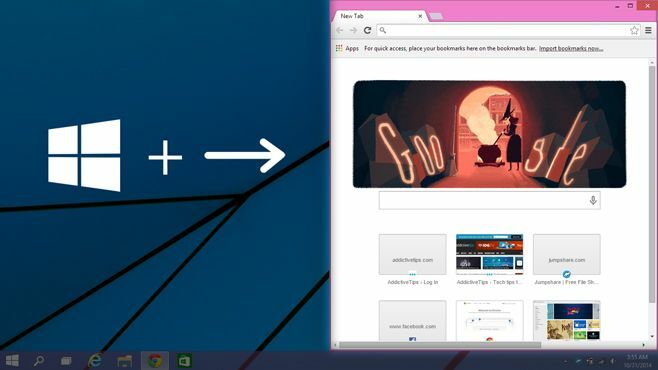
Windows + Up и Windows + клавиши със стрелки надолу ще го щракнете съответно до горната и долната половина.
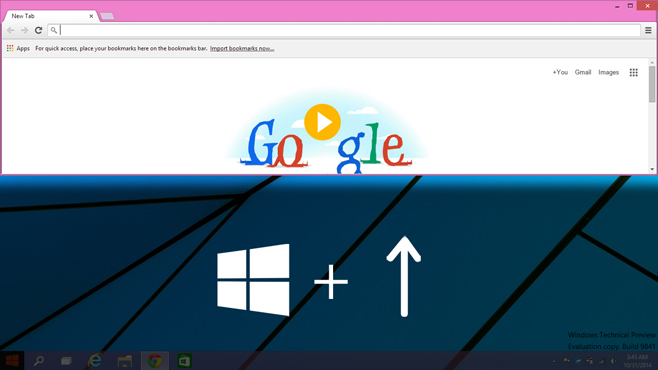
Когато прозорецът се щракне до горната половина, както е на изображението по-горе, натиснете бутона Windows + клавиш със стрелка вляво + стрелка вляво клавиш, за да го щракнете на трета четвърт от екрана. Ако след щракване на прозореца в горния десен ъгъл натиснете клавиша Windows + стрелка надолу, прозорецът ще изглежда като този в следващата екранна снимка.
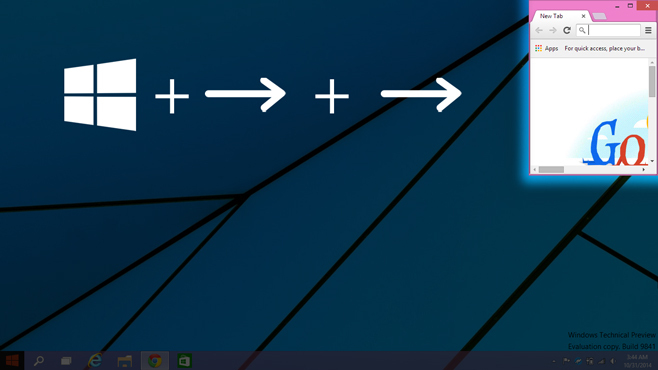
Когато прозорецът е щракнат до лявата половина (Windows + клавиш със стрелка вляво), можете да щракнете върху прозореца до трета четвърт от екрана, като натиснете Windows + клавиш с дясна стрелка + клавиш с дясна стрелка (натиснете клавиша със стрелка надясно два пъти). Ако ударите Прозорец + клавиш със стрелка нагоре прозорецът остава със същата ширина, но ще оразмери до половината по дължина (виж предишната екранна снимка).
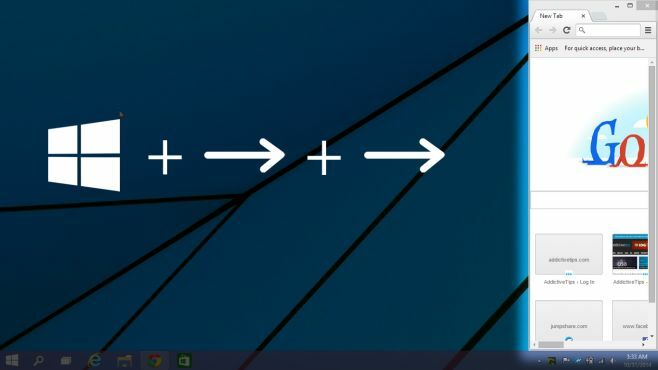
Вероятно сте забелязали, че клавишната комбинация и за двете последни състояния на щракване е еднаква, но дава различни резултати. Разликата възниква поради състоянието, в което е бил преди прозорецът, преди да въведете пряк път. При щракване на прозореца в лявата половина, клавишът Windows + дясна стрелка x2, ще го щракне надясно, заемайки трета част от екрана. Когато прозорецът се щракне до горната половина на екрана, същият този пряк път ще го щракне в горния десен ъгъл на екрана.
Windows + Клавиш със стрелка надясно + клавиш със стрелка надолу, ще го щракнете в долната дясна четвърт на екрана. В същото това състояние, ако натиснете клавиша Windows + лява стрелка, тя ще щракне до долната половина. Повторете този пряк път, за да го щракнете към лявата половина. Можете да продължите да използвате прекия път за преминаване през различните квадранти на екрана. Можете да го повторите в обратен ред, като използвате Клавиш Windows + лява стрелка пряк път за преминаване през различните позиции.
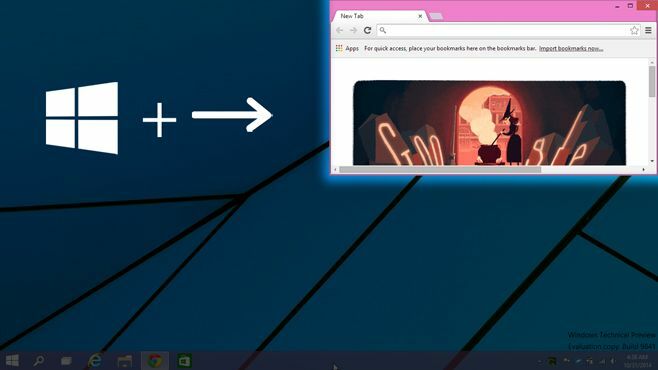
С прозореца щракна към горната половина на екрана, натиснете Windows + клавиш със стрелка нагоре + клавиш със стрелка нагоре за да го щракнете до горната четвърт на екрана. След това можете да използвате Windows + клавиш със стрелка надолу и / или на Клавиш Windows + лява стрелка за да щракнете много по-малък размер на прозореца вляво, отдолу и отдясно на екрана.
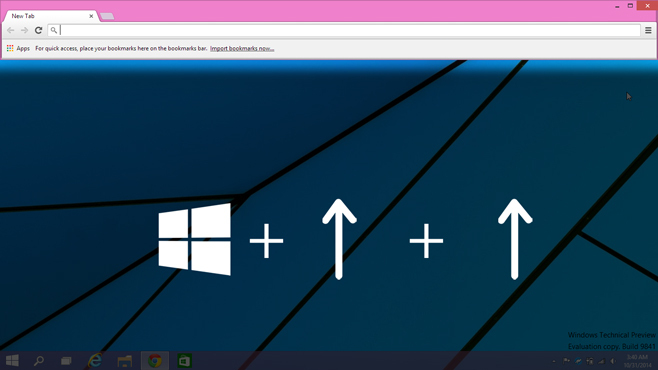
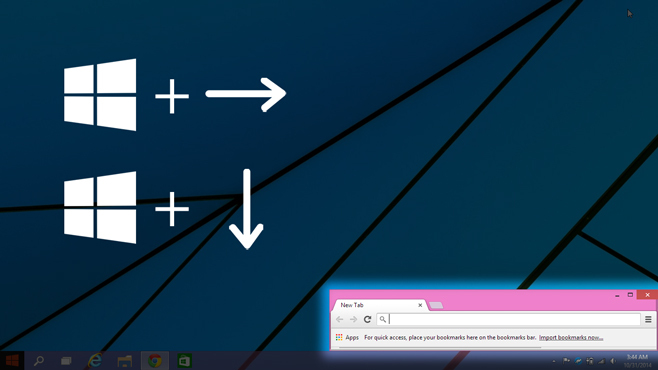
Можете да щракнете прозорец по седем различни начина в Windows 10. Всяко състояние или размер, към който можете да го щракнете, отдясно, може да се щракне и отляво. По същия начин, който и да е размер, към който е щракнат прозорецът, към върха, той може да бъде щракнат до дъното.
Търсене
скорошни публикации
Преоразмерете Windows до всяка предварително дефинирана резолюция с Sizer
Sizer е малко приложение за оразмеряване на прозорец, което ви позв...
Сигурно изтрийте данните от вашето Windows 8 или RT устройство с Shredder8
Повечето хора предполагат, че изпразването на кошчето за постоянно ...
DirList: Създаване на филтрирани списъци с файлове във формат HTML и CSV
DirList е приложение за Windows, което позволява на потребителите д...